Màn hình máy tính bị đơ là một hiện tượng thường gặp, gây khó chịu cho người dùng và ảnh hưởng đến hiệu suất công việc. Bài viết này sẽ phân tích các nguyên nhân phổ biến dẫn đến tình trạng này và cung cấp các giải pháp khắc phục hiệu quả.
Tại Sao Màn Hình Máy Tính Lại Bị Đơ?
Có rất nhiều nguyên nhân dẫn đến tình trạng màn hình máy tính bị đơ, từ phần mềm đến phần cứng. Dưới đây là một số nguyên nhân phổ biến nhất:
- Nóng máy: Khi máy tính hoạt động quá tải, nhiệt độ tăng cao có thể khiến các linh kiện hoạt động không ổn định, dẫn đến màn hình bị đơ.
- Xung đột phần mềm: Các ứng dụng không tương thích, lỗi driver hoặc virus có thể gây xung đột phần mềm, làm màn hình máy tính bị treo.
- Lỗi hệ điều hành: Hệ điều hành Windows bị lỗi hoặc nhiễm virus cũng là một nguyên nhân phổ biến khiến màn hình máy tính bị đơ.
- RAM yếu: RAM là bộ nhớ tạm thời của máy tính, dung lượng RAM thấp có thể khiến máy tính bị lag, giật, và thậm chí là đơ màn hình khi xử lý các tác vụ nặng.
- Ổ cứng gặp vấn đề: Ổ cứng bị bad sector, lỗi kết nối hoặc quá tải cũng có thể dẫn đến tình trạng màn hình máy tính bị đơ.
 Màn hình máy tính bị đơ do nóng máy
Màn hình máy tính bị đơ do nóng máy
Cách Khắc Phục Màn Hình Máy Tính Bị Đơ
Tùy thuộc vào nguyên nhân, bạn có thể áp dụng các cách sau đây để khắc phục tình trạng màn hình máy tính bị đơ:
1. Khởi động lại máy tính: Đây là cách đơn giản nhất và thường hiệu quả trong việc giải quyết các lỗi phần mềm nhỏ.
2. Kiểm tra nhiệt độ máy tính: Sử dụng phần mềm theo dõi nhiệt độ hoặc kiểm tra trực tiếp, nếu máy quá nóng, hãy vệ sinh máy, tra keo tản nhiệt hoặc bổ sung quạt tản nhiệt.
3. Gỡ cài đặt phần mềm gây xung đột: Nếu nghi ngờ một phần mềm nào đó gây xung đột, hãy gỡ cài đặt nó và khởi động lại máy tính.
4. Cập nhật driver: Driver lỗi thời hoặc không tương thích có thể gây ra nhiều vấn đề, bao gồm cả màn hình bị đơ. Hãy cập nhật driver card màn hình, chipset và các driver thiết bị khác lên phiên bản mới nhất.
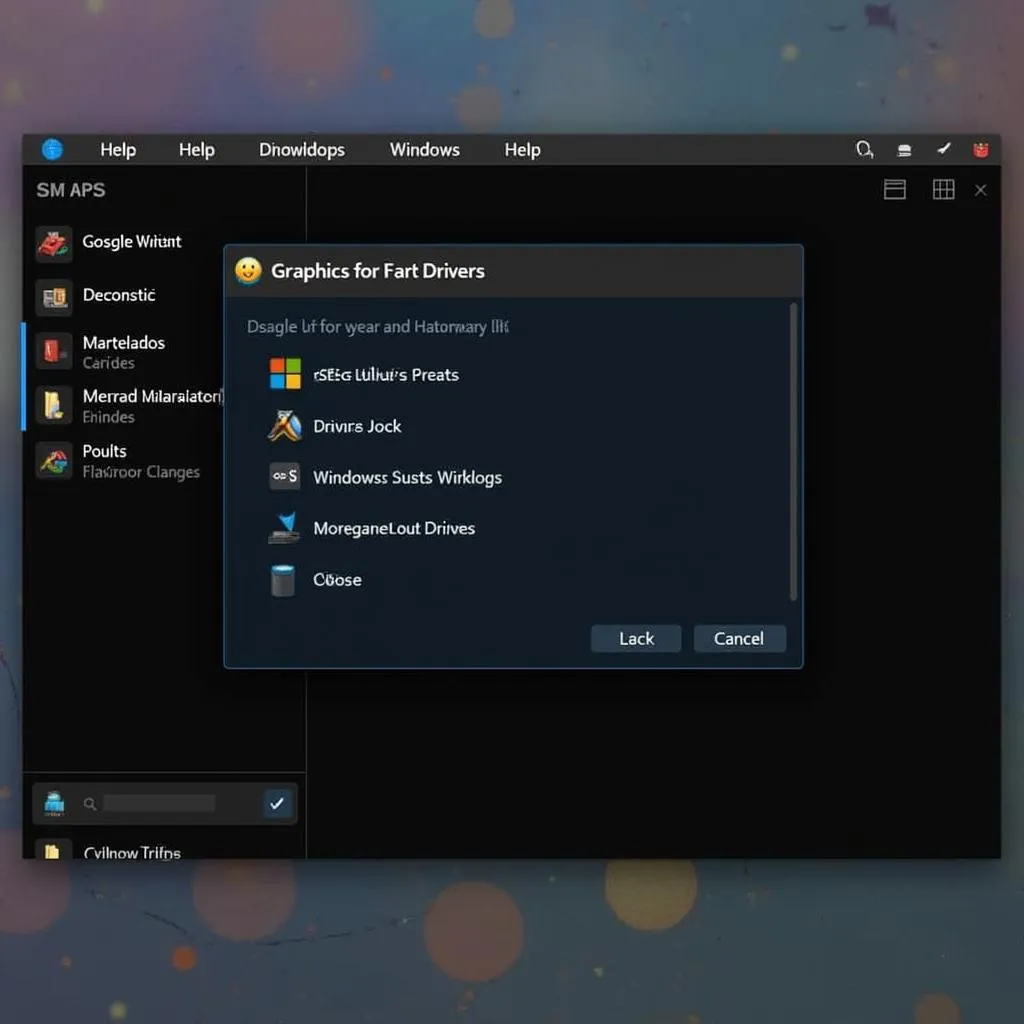 Cập nhật driver card màn hình
Cập nhật driver card màn hình
5. Quét virus: Virus có thể gây ra nhiều vấn đề nghiêm trọng cho máy tính, bao gồm cả việc làm đơ màn hình. Hãy sử dụng phần mềm diệt virus để quét toàn bộ hệ thống.
6. Nâng cấp RAM: Nếu RAM quá yếu, hãy nâng cấp lên dung lượng cao hơn để đáp ứng nhu cầu sử dụng.
7. Kiểm tra ổ cứng: Sử dụng phần mềm kiểm tra ổ cứng để phát hiện và sửa lỗi bad sector. Nếu ổ cứng quá cũ hoặc bị hỏng, bạn nên thay thế bằng ổ cứng mới.
8. Cài đặt lại hệ điều hành: Nếu các cách trên không hiệu quả, bạn có thể cài đặt lại hệ điều hành Windows.
Trích Dẫn Chuyên Gia
Theo ông Nguyễn Văn A, kỹ thuật viên máy tính tại Máy Phát Điện Hà Nội: ” Màn hình máy tính bị đơ có thể do nhiều nguyên nhân, từ đơn giản như xung đột phần mềm đến phức tạp như lỗi phần cứng. Việc xác định chính xác nguyên nhân sẽ giúp bạn tìm ra giải pháp khắc phục hiệu quả nhất.“
Một Số Câu Hỏi Thường Gặp
1. Tại sao màn hình máy tính của tôi bị đơ khi chơi game?
Chơi game đòi hỏi cấu hình máy tính cao, đặc biệt là card màn hình và RAM. Nếu máy tính của bạn có cấu hình yếu, màn hình có thể bị đơ khi chơi game.
2. Làm cách nào để biết máy tính của tôi có bị nhiễm virus hay không?
Bạn có thể sử dụng phần mềm diệt virus để quét toàn bộ hệ thống. Ngoài ra, một số dấu hiệu nhận biết máy tính bị nhiễm virus bao gồm: máy tính chạy chậm, xuất hiện nhiều quảng cáo lạ, các tập tin bị thay đổi hoặc mất tích…
Bạn Cần Hỗ Trợ?
Nếu bạn đã thử tất cả các cách trên mà màn hình máy tính vẫn bị đơ, hãy liên hệ với chúng tôi:
- Số Điện Thoại: 0373298888
- Email: [email protected]
- Địa chỉ: 86 Cầu Giấy, Hà Nội.
Chúng tôi có đội ngũ kỹ thuật viên giàu kinh nghiệm, sẵn sàng hỗ trợ bạn 24/7.
Ngoài ra, bạn có thể tham khảo thêm các bài viết hữu ích khác trên website của chúng tôi như cách cài đặt khóa màn hình máy tính hoặc máy hút bụi cầm tay không dây để biết thêm thông tin về các sản phẩm và dịch vụ của Máy Phát Điện Hà Nội.


